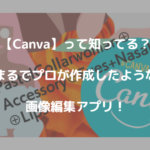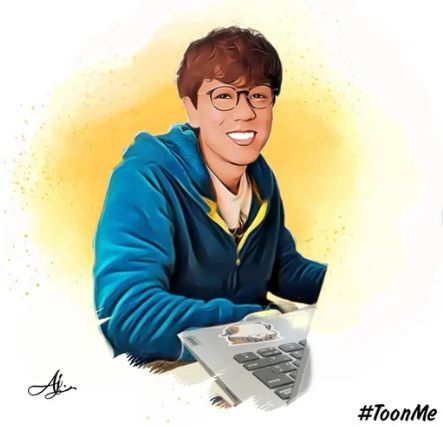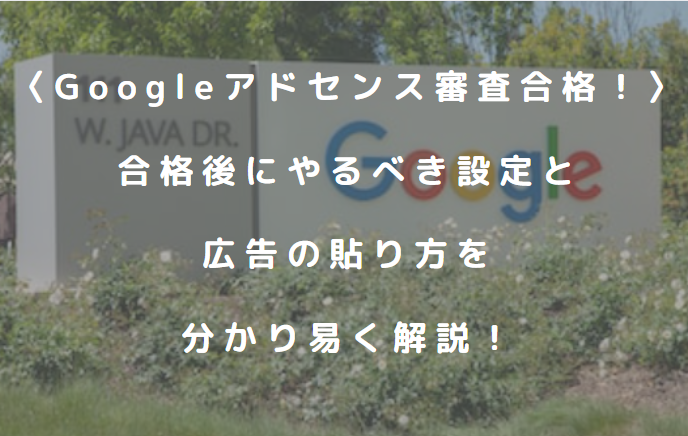クラウドワークスのライティング記事の納品をGoogleドキュメントで指定された!
Googleドキュメントってなに?
クライアントさんに聞くに聞けない。

そんな悩みをお持ちの方もいるのではないでしょうか?
はじめに言っておきます。
クライアントさんには絶対に聞かない方が良いです!
クラウドワークスでは基礎中の基礎なので、初心者だと分かってしまいます。
それに、ライターならそれくらい自分で調べてよ。と飽きられてしまう可能性もありますよ。
この記事では、Googleドキュメントについてライターとしての使い方を解説します。
この記事でわかること
- Googleドキュメントとは?
- Googleドキュメントの使い方


こんにちは!
『いとま』です。
副業初心者が初めの1万円稼ぐ為に役立つ情報を発信。
月に10記事前後を目安にブログ記事を執筆しています。
他にも仮想通貨やNFTについての活動内容をブログで発信。
Googleアドセンスに合格してトータル5桁の収益を達成しました。
このブログサイト『いとまろぐ』ではそんな、ぼくのノウハウを発信していきますので楽しみにしてくださいね!
![]()
★この記事の信頼性★
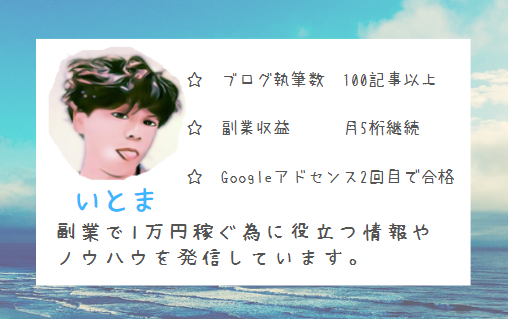
クラウドワークスの基本的な知識
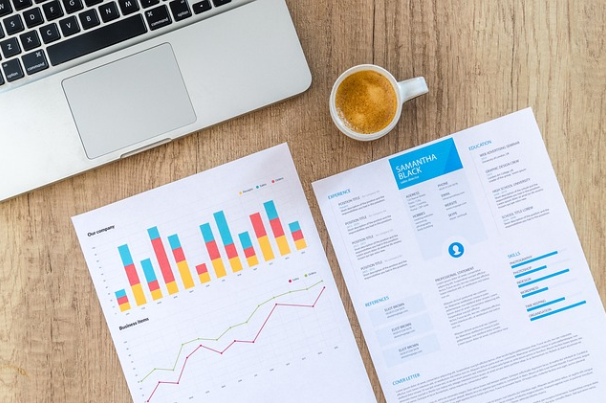
クラウドワークスをやってみようと決心してもなかなか応募に踏み切れなかったり、応募しても案件獲得できなかったりしませんか?
やっと案件獲得できた!と思ったら納品条件がよく分からない。なんてこともよくあります。
そんな時のために、基本的な知識を解説します。
Googleドライブ
Googleドライブとは、Googleによる無料ストレージです。
アップルで言うと、iCloud(アイクラウド)の事。
Googleのドライブは、ライティング記事以外にも写真や音楽など、様々なデータを保存することができるサービスとなります。
オンライン
Googleドライブはオンラインで利用できるので、データを保存しておくことで、PCやスマホ、タブレットなど複数のタブレットからアクセス可能となりますので、自宅PCや通勤中にスマホで!会社の休憩中にタブレットなど、いつでもどこでも記事を書くことができます。
また、グループで共有して変更、修正する事も可能。
集計表などを各々で変更できるのは便利ですよね!
データの共有
Googleドライブには『共有』機能があります。
クラウドワークスでの記事を納品する際に共有機能を使って納品する事がほとんどです。
Googleドキュメント
クラウドワークスでよく指定されるのがGoogleドキュメントです。
Googleが無料で提供するワープロソフトのことで、Microsoftでいう『Word』と同様の機能となっています。
操作もWordとほぼ同じとなっており、はじめてでも違和感なく使用できることでしょう!
Googleスプレッド
Googleスプレッドシートとは、Googleが無料で提供するウェブベースのスプレッドシートプログラムです。
Microsoftでいう『Excel』と同様の機能となっています。
GoogleスプレッドもExcelと同様の操作方法となるので、違和感なく使用できると思います。
グループで作業する場合などで、チェックシートを共有する場合などに便利です。
Googleドキュメントの使い方
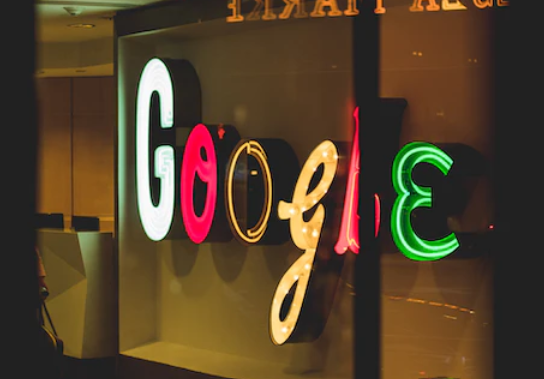
クラウドワークスで記事の執筆~納品までの流れをご紹介します。
まず、Googleのアカウントを持っていない方は作っておいて下さい。
執筆~納品まで
クラウドワークスでライター案件を獲得したら、Googleドライブを開きます。
【Googleドキュメントで執筆】
画面中央辺りを右クリックするとメニュー項目が表示されますので、『Googleドキュメント』を選択してください。
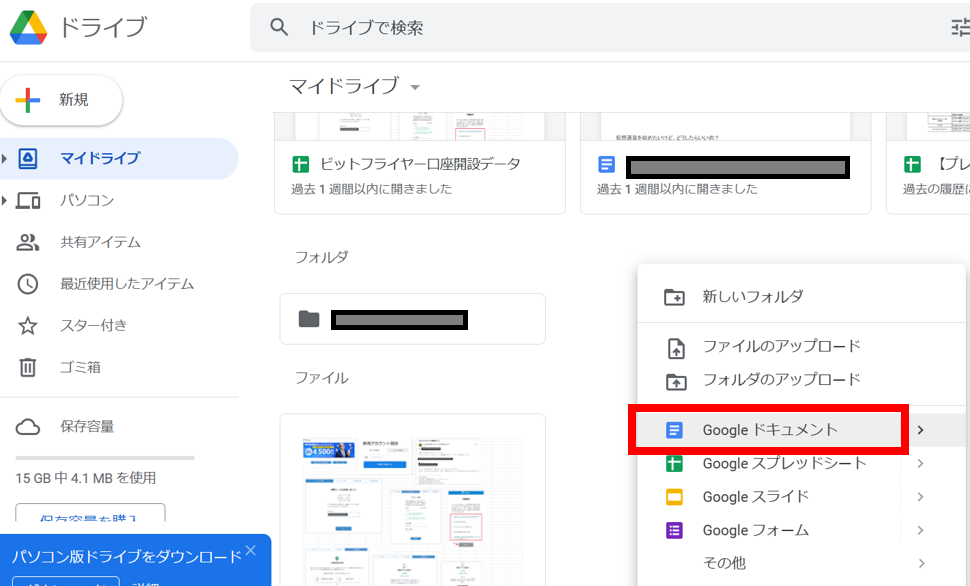
下の画面が表示されますので、はじめに画面左上の名前を変更しましょう!
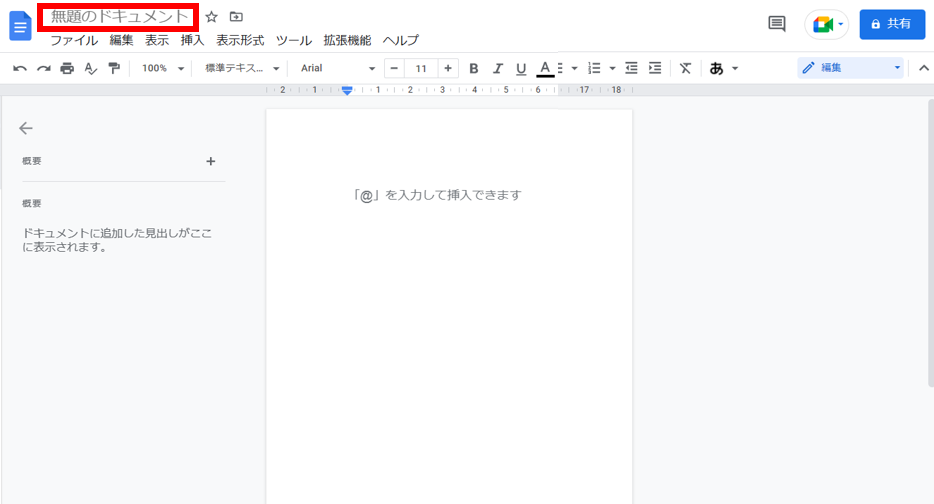
名前を変更したら、記事に執筆に取り掛かってください。
執筆を始めると、画面上に『保存しています…』と表示され、自動で保存されます。
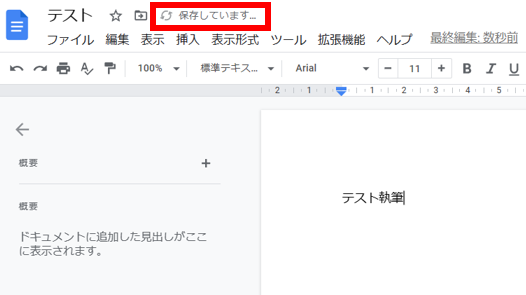
インターネット環境によっては保存するのに時間が掛かる場合があるので、保存されたことを確認してから画面を癖をつけておいた方が良いです。
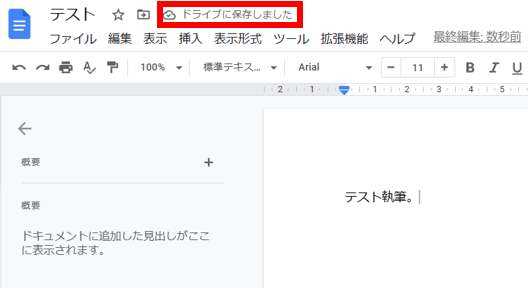
【納品】
画面右上の『共有』をクリック!
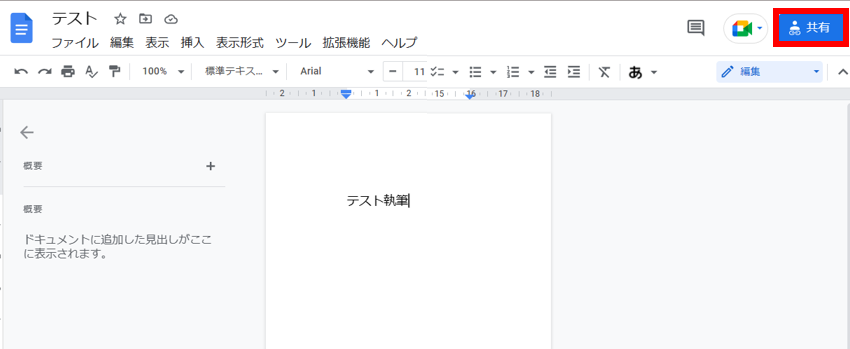
以下の内容に変更しましょう。
・『リンクを知っている全員』※リンクを送れば誰でもドキュメントを開けるようになります。
・『編集者』※ドキュメントを開いた人が編集もできます。
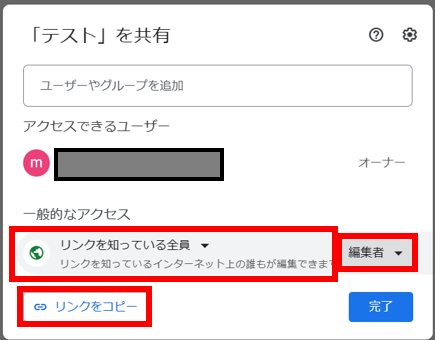
『リンクをコピー』をクリックして、クラウドワークスの納品画面に貼り付ければ納品完了です。
フォルダを整理して保存
データが複数あると探しにくくなりますよね。
そうなる前にフォルダを整理して保存しておく事をおすすめします。
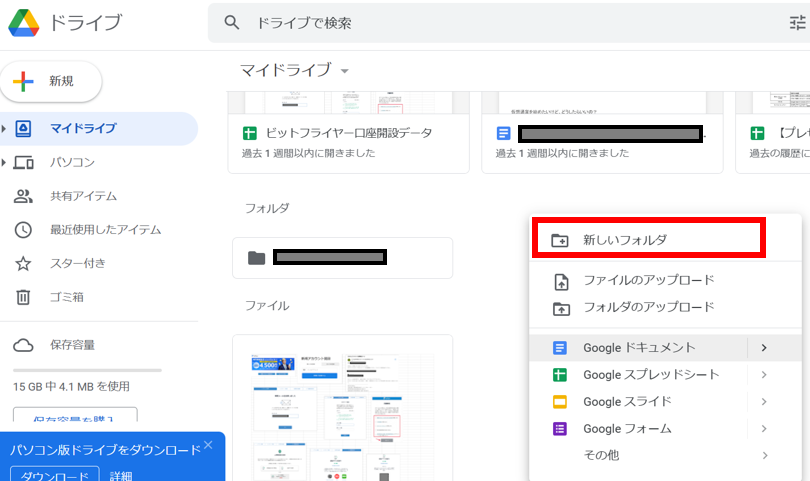
マイドライブの場面で右クリックでメニューの『新しいフォルダ』を追加できます。
整理方法はお任せしますが、ぼくはクライアントさん毎にフォルダを分けています。
月毎に分けてみても良いですね!
自分に合った方法で整理してみてください。
複数の記事を納品する場合はフォルダを右クリックするとメニューの中に『共有』がありますので、先ほどご説明した方法でファイルごと納品する事が可能です。
納品も楽ですが、クライアントさんも確認しやすくなりますね!
さいごに

いかがでしたか?
はじめは戸惑う事でも、いざ学んでみると案外とかんたんだったのではないでしょうか?
ぼくは見切り発車する事が多々あります。
ですが、行動する事で成長も早くなると思っています。
失敗を怖がらず、失敗は成長の種だと思ってどんどん挑戦していきましょう!
記事執筆するのに画像の編集はどうしていますか?
【Canva】というアプリがすごく重宝していますのでご紹介します。
ライターとしてだけではなくブログやインスタ、画像作成案件など様々な分野で活躍する無料アプリです。
詳しく解説した記事を載せておきますので、興味があればご確認ください。
さらにクオリティの高い画像を作成したい方は有料版もありますので、下のリンクから登録してみてください。
最後までご覧頂きありがとうございました。
ブロガーにおすすめな4点セットをご紹介します!
モニターを設置することで、ライティングの効率を2倍に上げることができます!
![]()
PCスタンドを使用すれば、目線が上がるので、首・肩コリが軽減されます。姿勢もよく作業できますよ!
PCの画面位置を上げて、キーボードを使用することで、長時間のPC作業でも疲れを軽減できます。
この書籍はストーリー形式でSEOやライティング方法など、WEBライターに特化したスキルを学べる書籍となっています。
ストーリー形式となっているので難しい書籍とは違い、サクサク読み進めることができますよ。
また、読者の「なぜ?」に事細かく答えてくれているので、初心者WEBライターにとって納得いく1冊となっています。
![]()
![]()